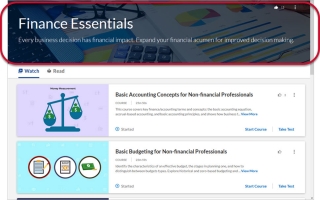シングルビューカスタムチャンネルの編集
シングルビューチャンネルには、ヘッダーにテクノロジー、バージョン、専門知識レベルセクションがありません。
Percipio で下書き、公開前の変更、または 公開済み状態にあるカスタムチャンネルを編集することができます。
シングルビューカスタムチャンネルを編集するには
- コンテンツ>カスタムチャンネルページで、変更したいカスタムチャンネルにカーソルを合わせます。
- チャンネル名をクリックするか、
 >
>  編集をクリックします。チャンネルページが表示されます。
編集をクリックします。チャンネルページが表示されます。 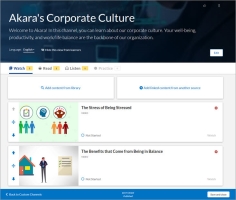
-
 チャンネルヘッダーを変更します。
チャンネルヘッダーを変更します。
- コンテンツ>カスタムチャンネルページから、変更したいカスタムチャンネルにカーソルを合わせます。
- Click the channel name, or click
 >
>  Edit. チャンネルページが表示されます。
Edit. チャンネルページが表示されます。 - チャンネル用の新しいタイトルを入力します。
- 説明を入力します。
- 背景画像を選択します。
- 背景画像は、チャンネルのトップに表示されます。
- チャンネル画像は、Percipio に16x9 のアスペクト比でアップロードされる必要があります。
- 画像の推奨サイズは1920 x 1080 ピクセルで、ファイルサイズは300k を超えてはいけません。
- ドロップダウンリストから、領域と科目を選択します。ストックまたはカスタム領域/科目を選択できます。
- 保存してコンテンツを追加をクリックします。
注:説明に多くのテキストを入力すればするほど、ユーザーが検索結果からチャンネルを見つけやすくなります。 -
 チャンネルにコンテンツを追加します。
チャンネルにコンテンツを追加します。
コンテンツ選択への変更は選択した言語ビューにのみ影響します。
- チャンネルヘッダーで、ドロップ&ダウンリストから言語を選択します。
- チャンネルページ、新しいコンテンツを追加:
- ライブラリからコンテンツを追加をクリックします: Skillsoftライブラリで既存のコンテンツを検索します。
- 検索キーワードを入力して
 をクリックします。
をクリックします。 - あるいは、フィルターを使用して検索結果を絞り込みます。
 次へをクリックして、コンテンツをチャンネルに追加します。
次へをクリックして、コンテンツをチャンネルに追加します。- 選択したカスタムコンテンツ、Skillsoftのコンテンツコレクションの中のコンテンツ(ストックコンテンツ)、あるいは両方の組み合わせを含めることができます。Percipio ストックコンテンツを使用する場合、ユーザーをライセンスプールコンテンツに関連付けられたユーザー グループに含めて、ユーザーがストックコンテンツを表示しアクセスできることを確認してください。
備考: チャンネルヘッダーで選択した言語でのみコンテンツを検索できます。ヘッダーで言語オプションが利用できない場合は、検索結果は英語になります。 - 検索キーワードを入力して
- リンクされているコンテンツを別のソースから追加をクリックします: リンクされているコンテンツを追加ページが表示され、チャンネルに新しいリンクされたカスタムコンテンツアイテムを作成できます。作成すると、Percipio は新しいカスタムコンテンツが追加されたチャンネルページに戻ります。手順についてはリンクされたカスタムコンテンツを作成を参照してください。
- ライブラリからコンテンツを追加をクリックします: Skillsoftライブラリで既存のコンテンツを検索します。
- コンテンツを追加したが、保存する前に削除したい場合は、
 をクリックします。
をクリックします。 - 完了をクリックします。
- 各モードのアセットの数は黄色に更新されます。新たに追加されたコンテンツを確認するには、タブをクリックします。
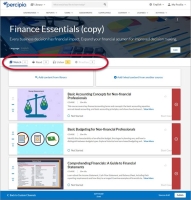
-
 チャンネルからコンテンツを削除します。
チャンネルからコンテンツを削除します。
コンテンツ選択への変更は選択した言語ビューにのみ影響します。
- チャンネルヘッダーで、ドロップ&ダウンリストから言語を選択します。
- チャンネルから削除したいコンテンツにカーソルを合わせます。
-
 をクリックします。コンテンツがチャンネルリストから削除され、アセット数が更新さえれます。
をクリックします。コンテンツがチャンネルリストから削除され、アセット数が更新さえれます。
-
利用可能なアクションを1つ選択してください。
- 保存して閉じる: 後で修正や公開をするために変更を保存し、チャンネルは下書きステータスになります。
- 公開: チャンネルを Percipio に公開し、チャンネルは公開済みステータスになります。学習者はコンテンツ権利付与に応じてすぐにチャンネルを利用できます。